Excelの関数
Excelは、単なる表計算ソフトを超えて、データ分析や管理のための強力なツールです。その中心的な機能の一つが「関数」です。関数を利用することで、複雑な計算を自動化し、データを効率的に処理できます。この記事では、Excelで利用できる基本的な関数とその使い方を紹介します。
Excelの関数でできること
- 計算の自動化:数値の合計や平均などの計算を自動で行う。
- データの分析:条件に基づいたデータの抽出や統計分析が可能。
- データの変換:文字列の操作や日付の計算など、データの形式を変更。
- 条件付き計算:特定の条件に合致するデータのみを計算。
Excelには多くの関数がありますが、ここでは初心者向けに基本的な5つの関数とその簡単な使い方を紹介します。
基本的な関数とその使い方
1. SUM関数
用途: 指定したセル範囲の合計を計算する。
使い方の例:
=SUM(A1:A5)説明: A1からA5までのセルに入力された数値の合計を計算します。
2. AVERAGE関数
用途: 指定したセル範囲の平均を計算する。
使い方の例:
=AVERAGE(B1:B5)説明: B1からB5までのセルに入力された数値の平均値を計算します。
3. MAX関数
用途: 指定したセル範囲の中で最大の値を返す。
使い方の例:
=MAX(C1:C5)説明: C1からC5までのセルに入力された数値の中で、最も大きい値を返します。
4. MIN関数
用途: 指定したセル範囲の中で最小の値を返す。
使い方の例:
=MIN(D1:D5)説明: D1からD5までのセルに入力された数値の中で、最も小さい値を返します。
5. COUNT関数
用途: 指定したセル範囲の中で数値が入力されているセルの数を数える。
使い方の例:
=COUNT(E1:E10)説明: E1からE10までのセルに入力された数値のセルの数を数えます。
具体的な使用例
例えば、次のような表があるとします:
| A | B | C | D | E | |
|---|---|---|---|---|---|
| 1 | 10 | 20 | 30 | 40 | 50 |
| 2 | 15 | 25 | 35 | 45 | 55 |
| 3 | 20 | 30 | 40 | 50 | 60 |
| 4 | 25 | 35 | 45 | 55 | 65 |
| 5 | 30 | 40 | 50 | 60 | 70 |
A1の10〜E5の70までを選択してExcelに貼り付け、関数を空いているセルに入力してみてください!
SUM関数の使用例:
=SUM(A1:A5)結果: 10 + 15 + 20 + 25 + 30 = 100
AVERAGE関数の使用例:
=AVERAGE(B1:B5)結果: (20 + 25 + 30 + 35 + 40) / 5 = 30
MAX関数の使用例:
=MAX(C1:C5) 結果: 30, 35, 40, 45, 50 の中で最大値は 50
MIN関数の使用例:
=MIN(D1:D5) 結果: 40, 45, 50, 55, 60 の中で最小値は 4
COUNT関数の使用例:
=COUNT(E1:E5) 結果: 5 (すべてのセルに数値が入力されているため)
まとめ
これらの基本的な関数を使いこなすことで、Excelでのデータ処理が大幅に効率化されます。関数は非常に強力なツールであり、マスターすることで、さらに複雑なデータ分析や管理が可能になります。
ここでは基礎的なもののみ紹介しましたが、この後実践的な関数も紹介していきます。



コメント